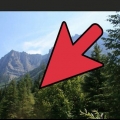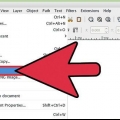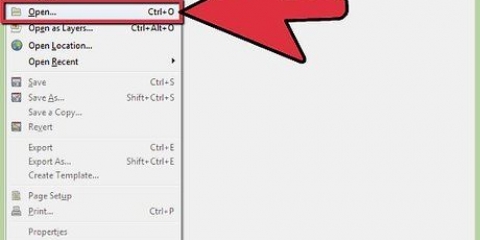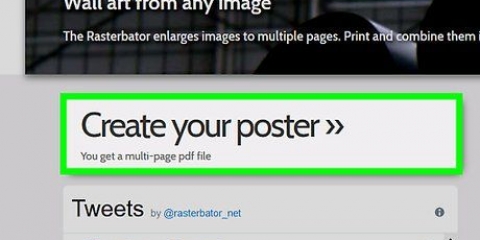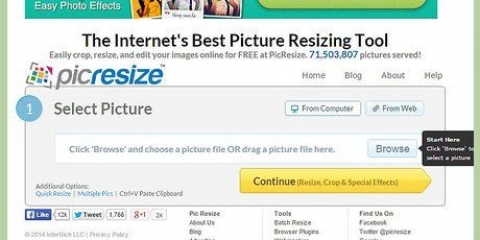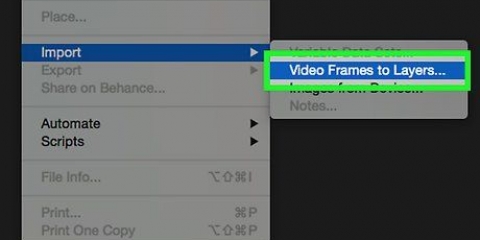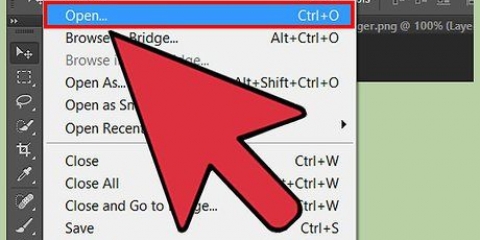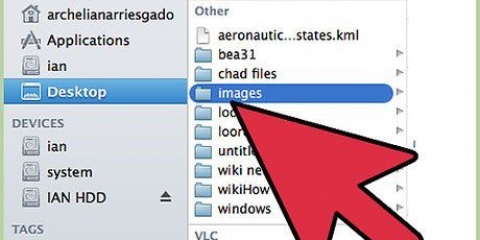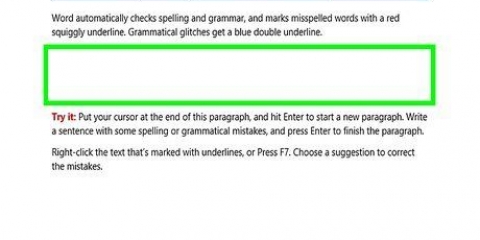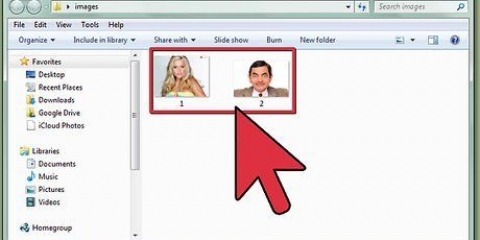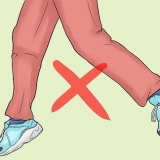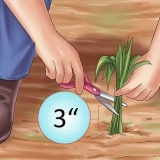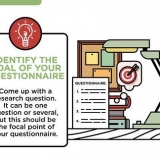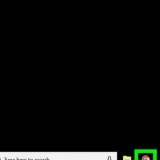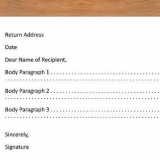Opret en ny tom fil i Photoshop (eller ethvert andet billedredigeringsprogram med Bézier-kurver). Tilpas størrelsen på dit billede, så det passer til det billede, der skal spores. For denne øvelse skal du indstille størrelsen på dit billede til 5"x 7" med en opløsning på 300 dpi, og med hvid baggrund. Åbn det valgte billede. Det vises som et andet lag kaldet "Lag 1", over det navngivne lag Baggrund. Dobbeltklik på miniaturebilledet af billedet i lagvinduet, og i den resulterende dialog omdøber det til "Original."
Højreklik på baggrundslagets thumbnail og vælg `Lag af baggrund... ` I den resulterende dialog skal du ændre navnet til "Originalt billede." Opret et nyt lag ved at klikke på "Nyt lag" at klikke. Træk det nye lag under laget "Originalt billede."



Spor billedet. I vores eksempel starter vi, hvor halen er fastgjort til kroppen. Klik og opret et ankerpunkt der, og træk musen til finnerne. Der oprettes kontrolpunkter, hvor du klikker. Slip museknappen omtrent der som vist: Opret et andet ankerpunkt under rygfinnerne og træk til højre som vist. Det er vigtigt ved sporing at bruge så få ankre som muligt, for at få de glatteste linjer. Bemærk, at når du opretter ankerpunkterne, vil du se en Bézier-kurve mellem punkterne. I sidste ende er det meningen, at denne kurve skal følge omridset af tegningen, men det er ikke nødvendigt i starten for at få det perfekt. Det er nemmere og hurtigere at justere linjerne ved hjælp af værktøjet Direkte markering, som vi dækker nedenfor. Tilføj et ankerpunkt ved næsetippen, og et andet, hvor næsen går over i smilet. På dette tidspunkt vil du opdage, at du kan fuldende smilet eller fortsætte med at spore kroppen. Vi fortsætter med sporingen af kroppen, men som du kan se er der en skarp vinkel mellem smilet og resten af kroppen. For at afbryde Bézier-kurven på dette tidspunkt, brug Alt-klik (Option-klik) på venstre kontrolpunkt. Markøren bliver til et omvendt V. Træk kontrolpunktet ned, så linjen falder sammen med omridset af kroppen: Fuldfør sporing af fisken. For at skabe meget snævre hjørner, såsom midten af halen, skal du klikke én gang i stedet for at klikke og trække. For at lukke kropsstien skal du klikke på det originale ankerpunkt. Bare rolig, hvis slutningen ser helt forkert ud: vi ordner det, når vi er færdige med at udfylde detaljerne. For at holde alle stier på den samme sti lavt, skal du fravælge og vælge den samme sti, før du fortsætter. For at oprette et nyt stilag for hver del skal du fravælge stien og begynde at tegne med penneværktøjet. Der vil nu være en ny vej med titlen midlertidig vej, skal laves. Sørg for at dobbeltklikke og omdøbe stien, før du fortsætter - arbejdsstier er kun midlertidige.





Klik på omridset af fiskens krop, og vælg Stroke Subpath. I det resulterende dialogboksvindue skal du sørge for "børste" er valgt i menuen Værktøjer. Du kan vælge, om du vil simulere tryk eller ej. I dette eksempel er denne indstilling ikke aktiveret. Du har nu omridset af fisken! Fortsæt med hver understi, du har oprettet - finner, mund og øjeæble - vælg hver understi, højreklik og Slag understi vælger for hver. Vælge Udfyld understi for eleven. For at rydde op i linjer skal du vende tilbage til fanen Lag og slette eller redigere det, du ikke kan lide (eller bruge Paintbrush-værktøjet til at tilføje flere detaljer - eller farvelægge tegningen). Når du er færdig, skal din fisk se sådan ud: Brug forskellige børstestørrelser og -typer for at gøre din tegneserie mere interessant.
Spor et billede med photoshop
Hvis du kan lide at skabe stregtegninger, men du ikke rigtig har en fast hånd, er her en løsning til dig: Photoshop gør det nemt for dig at skabe fejlfri stregtegning ved hjælp af sporingsfunktionen. Vi viser dig, hvordan du laver din egen version af et eksisterende billede, som du kan justere, ændre og forbedre! Metoderne nedenfor virker på en pc såvel som en Mac og alle versioner af Photoshop (eller et hvilket som helst grafikprogram med Bézier-kurver).
Trin

1. Åbn det billede, du vil spore. For at øve dig kan du downloade et billede fra internettet, scanne noget selv eller bruge vores eksempelbillede (inkluderet i denne vejledning) ved at holde Ctrl nede (Kommando-klik på en Macintosh) og her at klikke.. Gem billedet på din computer, hvor du nemt kan finde det.

2. Åbn Photoshop. Tjek grænsefladen for at sikre, at både lagvinduet og stivinduet er synlige.

3. Det næste trin, at placere dit billede på et tomt hvidt lag, kan gøres på to måder:

4. Prøv denne alternative metode, hvis det er nødvendigt. Åbn det originale billede i Photoshop uden først at oprette et nyt dokument. Dette er nyttigt, når du vil kopiere originalens størrelse og opløsning, selvom det kræver et par ekstra trin.

5. Vælg laget "Originalt billede." Skift opaciteten af det originale billede til 50 %. Dette vil falme billedet til gråt, hvilket gør det lettere at se sporingslinjer.

6. Vælg zoomværktøjet (Z). Klik i midten af det billede, du vil zoome ind på, og hold museknappen nede, og flyt derefter musen for at ændre størrelsen.
Det er lige meget, hvor sløret originalen er, da du opretter dit eget nye kunstværk ved kun at bruge det originale billede som en guide. Men hvis dit originale billede er meget lille, kan det være bedst at skalere det op før sporing (brug Billede|Størrelse af "prøve" eller "Beregn nye pixels" kontrolleret).

7. Klik på fanen Stier. Opret en ny sti ved at klikke på `Opret ny vej nederst i stivinduet. Dobbeltklik på den og omdøb den. I dette eksempel har vi "lille fisk" som hedder.

8. Vælg Pen Tool (P). Brug penneværktøjet til at spore hovedlinjerne i det billede, du vil kopiere. Så som følger:

9. Tilføj detaljerne. Først bruger du de samme teknikker med at klikke, trække og Alt (Option)-tasten for at bryde kurverne, for at spore de højeste finner først (sørg for, at stien "lille fisk" er valgt), og tilføj derefter finnerne:
Fortsæt med at tilføje, ved hjælp af samme proces, de to nederste finner, smilet, øjeæblet og pupillen, indtil hele fisken er skitseret.

10. Ryd op i kurverne. Bézier-kurverne følger muligvis ikke nøjagtigt fiskens oprindelige omrids. For at rette op på dette skal du først vælge Direct Selection Tool (A) via Tools.
Ved at klikke på hvert ankerpunkt vises håndtagene på hver side af Bézier-kurven, der definerer kurvens form. Juster det, så linjen matcher den oprindelige linje så tæt som muligt. Brug om nødvendigt Alt-tasten (Option) til at flytte et kontrolpunkt individuelt.

11. Gør det unikt! Konverter dine sporingslinjer til din egen kreation ved at flytte ankerpunkterne og håndtagene. Gør hoveder større eller mindre, forvandl et smil til en panderynken, og tilføj ekstra funktioner - uanset hvad der sætter din fantasi i gang! Du kan også ændre en Bézier-kurve ved at klikke på selve linjen - mens du trækker, justeres håndtagene på begge sider automatisk.

12. Lav en tegning af det. Når du har oprettet en basissti, kan du nu lave den om til en stregtegning. Gå tilbage til fanen Lag, og opret et nyt lag over det originale billedlag.

13. Vælg børsten (B). Fra Pensel-menuen skal du vælge en rund børste og indstille den til en diameter på 5 pixels (for eksempel med fisken - brug enhver størrelse, der passer til andre tegninger), og hårdheden til 100.

14. Vend tilbage til fanen Stier. Vælg Stivalgsværktøjet (A) (sørg for at vælge Stivalg og ikke Direkte valg. Det er en sort pil i stedet for en hvid).
Tips
- Øv dig på nemme billeder, såsom billedet af fisken. Når du lærer at bruge Bézier-kurver, kan du lave meget komplekse operationer og skabe meget avanceret stregkunst.
- Find andre artikler om at male, farvelægge og skygge dine tegnefilm.
- Tilføj tekst til det for at skabe en række humoristiske situationer.
- Opret et bibliotek af objekter og karakterer, som du kan bygge og udvikle.
- Hvis du laver meget linjearbejde, kan et program som Illustrator være meget mere velegnet.
- Find inspiration fra forskellige kilder, tilpas og forbedr det – gør det til dit eget!
- Send det til din skoleavis, lokalavisen, en forening mv. Folk leder altid efter gode tilføjelser til at lyse op i deres publikationer, især hvis du leverer det gratis!
- Pas på hver offentliggørelse, gratis eller betalt, for at sikre, at alle billeder, du bruger, er dine, eller at du har tilladelse fra copyright-ejeren. Kopiering af originale værker - selvom du ændrer dem - er stadig en krænkelse af ophavsretten.
- Du kan også bruge fotos til at skabe meget realistisk stregtegning, såsom denne 8-spors kassette lavet på få minutter ved at bruge trinene ovenfor.
Advarsler
- Kend og overhold ophavsretten til ejerne af det originale kunstværk.
- Kopier ikke bare en andens arbejde (hvor sjovt kan du have det med det nu?).
Artikler om emnet "Spor et billede med photoshop"
Оцените, пожалуйста статью
Lignende
Populær